It's U R Type
파이널컷 렌더링 할 때마다 용량 부족 경고 떠서 짜증났다면... 간단한 설정으로 렌더링 설정을 꺼보자!
업무적으로 영상 편집을 많이 하는데요.
저는 맥을 사용하기 때문에 영상 편집 툴로 파이널컷을 사용하고 있습니다.
초보시절 파이널컷을 사용하면서 가장 짜증났던 순간이 수시로 렌더링 작업을 한다는 것과 그로 인해 작업 중 잠깐 자리를 비우는 동안 자동 렌더링이 이루어져서 저장 공간을 잡아먹는 다는 점이었습니다.
물론 자동 렌더링이 워드나 한글과 같은 문서 편집 프로그램에서의 자동 저장 기능과 비슷하기 때문에 아얘 필요없는 기능이라고는 할 수 없습니다.
하지만 불필요하게 저장 공간을 잡아먹기 때문에 저와 같이 맥에 저장 공간이 적은 분들이라면, 자동 렌더링은 귀찮은 존재라고 할 수 있습니다.
특히 저는 집에서 작업할 경우에 사용하는 맥미니의 SSD용량이 512G여서 금새 저장공간이 꽉 찼다는 알림이 뜹니다.
이따금 저장공간 의식하지 않고 작업을 하면, 한참 작업하다가 저장 공간 이슈때문에 더 이상 작업이 불가능해지게 되는 경우가 생기기도 했는데요.

저장공간이 몇 테라되시는 분들이라면 상관없겠지만 파이널컷의 자동 렌더링때문에 고민이셨던 분들은 간단하게 이 설정만 만져주면 간단하게 해결됩니다.
먼저 메뉴바 상단에서 'Final Cut Pro'(파이널컷 프로)를 누르시면, 나오는 하단 메뉴에서 '설정'을 선택합니다.

설정을 선택하면 나오는 팝업 메뉴에서 '재생'탭을 선택합니다.
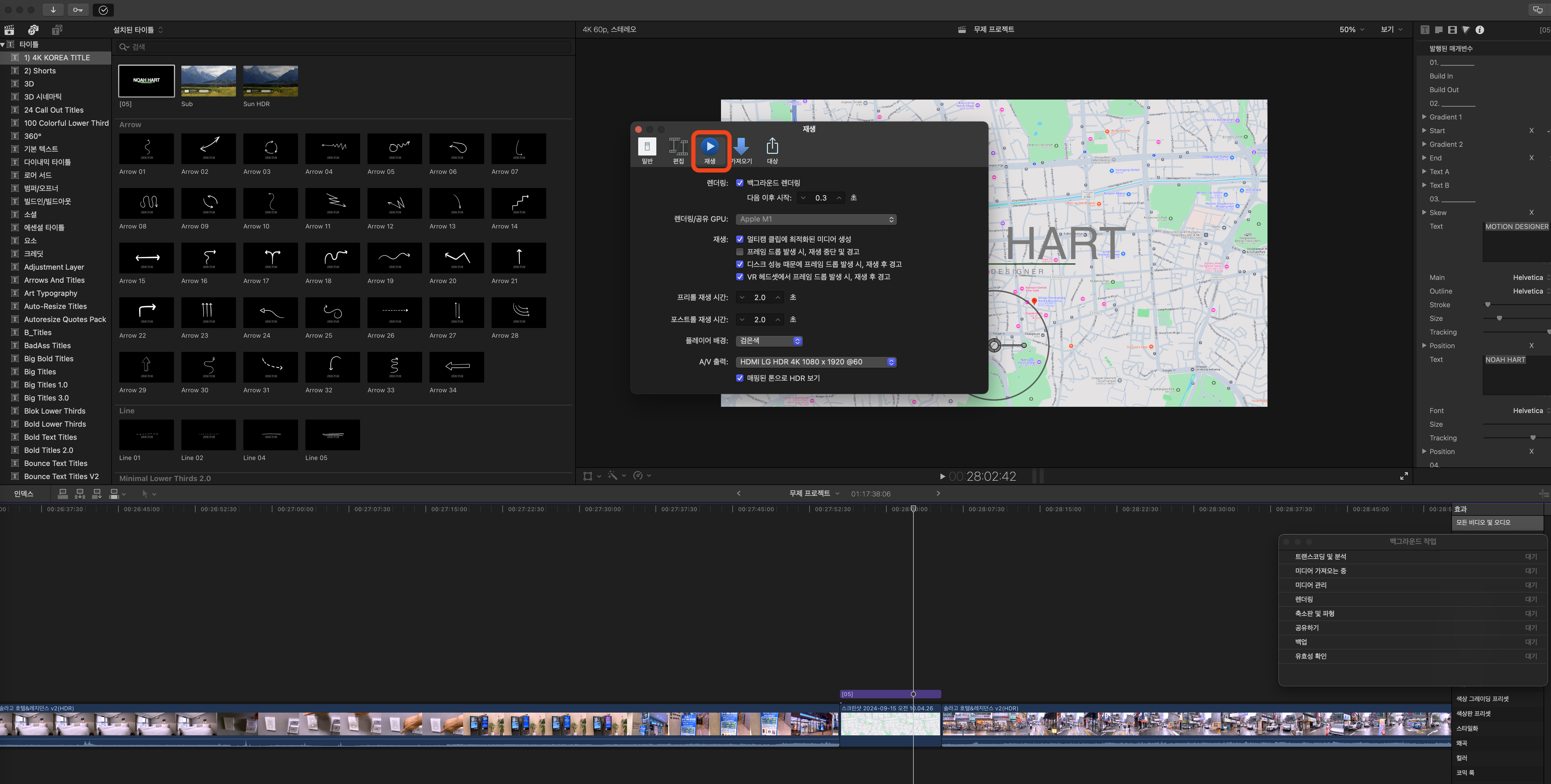
'재생' 탭의 하위 설정 메뉴들 중에서 가장 위에 있는 '렌더링'에서 '백그라운드 렌더링'의 체크박스를 체크해제 해주시면 됩니다.
간단하게 요약하면, 아래의 순서대로 해주시면 됩니다.
메뉴바 상단→'Final Cut Pro'→'설정'→'재생'→'렌더링'→'백그라운드 렌더링'→체크박스를 체크해제
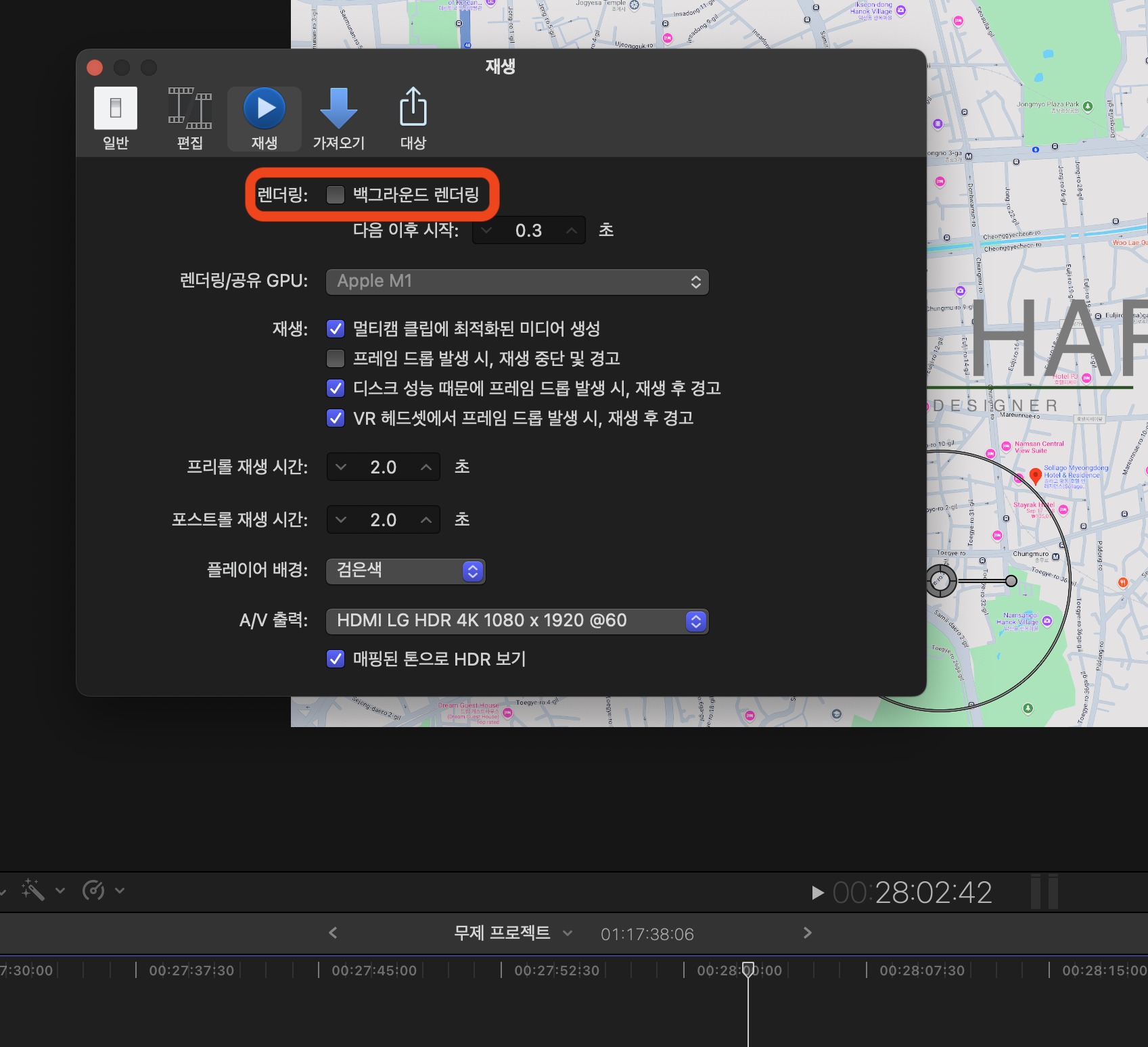
참고로 백그라운드 렌더링...
그러니까 작업의 중요성 때문에 자동 렌더링을 끄고 싶지 않으신 분들이시라면, 렌더링 주기를 변경하므로 자동 렌더링 작업을 지연시킬 수도 있습니다.
백그라운드 렌더링 아래에 자동 렌더링 시간을 설정하면 됩니다.
사실 어찌보면 파이널컷 편집에서 기본적인 설정이긴 합니다만 저는 편집을 한참 한 후에야 알게된 기능이어서요.ㅋㅋㅋㅋ
파이널컷 자동 렌더링에 짜증이 나셨던 분들에게 도움이 되기를 바랍니다.ㅎㅎ
** 이 포스팅은 쿠팡 파트너스 활동의 일환으로, 이에 따른 일정액의 수수료를 제공받습니다.
'T의 아지트 > 방법대장 T' 카테고리의 다른 글
| 유튜브 고급 기능 사용을 위한 영상 인증 방법 (5) | 2025.01.22 |
|---|---|
| 구글 애드센스 세금 정보 업데이트 방법 (10) | 2025.01.17 |
| 줌(ZOOM)에서 스톱워치 띄우는 방법 (설치파일 포함, 윈도우 ver.) (2) | 2024.05.22 |
| 삼쩜삼(3.3) 세무대리인 해지(탈퇴) 방법 (1) | 2024.05.21 |
| 21세기의 신 쇄국정책으로 대두된 '직구금지'령 (0) | 2024.05.18 |








댓글